Cambiare il DPI del mouse è un po’ più complicato di quanto sembri a prima vista. Sebbene Windows offra regolazioni di base della velocità del mouse, tutto ciò che richiede maggiore raffinatezza deve includere software di terze parti.
Comprendere DPI e il suo effetto sull’utilizzo del mouse è un primo passo significativo verso l’utilizzo adeguato delle impostazioni DPI sul mouse.
Sommario
Se volete continuare a leggere questo post su "[page_title]" cliccate sul pulsante "Mostra tutti" e potrete leggere il resto del contenuto gratuitamente. ebstomasborba.pt è un sito specializzato in Tecnologia, Notizie, Giochi e molti altri argomenti che potrebbero interessarvi. Se desiderate leggere altre informazioni simili a [page_title], continuate a navigare sul web e iscrivetevi alle notifiche del blog per non perdere le ultime novità.
Cosa significa DPI su un mouse?
Il modo più semplice per spiegare DPI è che è una misura della velocità con cui il cursore si sposta sullo schermo. Se aumenti il DPI, si muove più velocemente. Se abbassi il DPI, si muove più lentamente.
DPI sta per punti per pollice.
Come controllare i DPI del mouse in Windows
Controlla il DPI del tuo mouse alla velocità con cui ti senti più a tuo agio per ottenere una linea di base per la quale DPI ti sembra giusto. Sorprendentemente, Windows non include un vero modo per controllare DPI. Puoi controllare la velocità del puntatore, che è la versione Windows di una regolazione DPI. Un’altra opzione è utilizzare un sito Web di terze parti per vedere il tuo DPI attuale.
Controllo DPI in Windows
- Premi il tasto Windows.
- Digita Impostazioni mouse nella barra di ricerca.
- Fare clic sull’app corrispondente.
- Fai clic sull’indicatore sul dispositivo di scorrimento per vedere a quale numero è impostata la velocità del cursore.
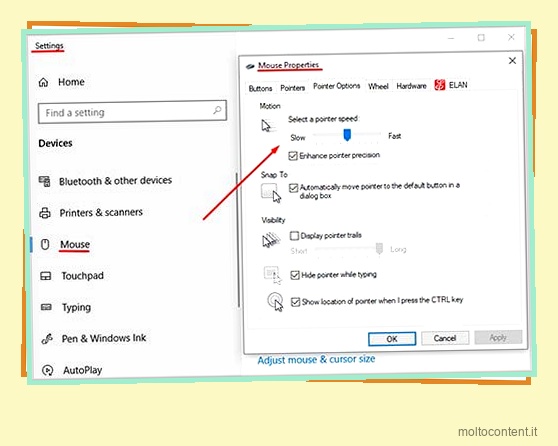
Sfortunatamente, questo è l’unico modo per controllare il tuo DPI senza software di terze parti. Inoltre, non fornisce una misurazione DPI accurata. È bene sapere come farlo, però, perché significa che puoi regolare la sensibilità del mouse in Windows.
Ciò è particolarmente importante per le persone che utilizzano mouse che non vengono forniti con il loro software di regolazione.
Come modificare il DPI del mouse in Windows
Tutti possono modificare il DPI del mouse in Windows, anche se non è sempre la soluzione migliore.
Modifica DPI in Windows
- Premi il tasto Windows.
- Digita Impostazioni mouse nella barra di ricerca.
- Fare clic sull’app corrispondente.
- Trascina il cursore verso sinistra per abbassare il DPI e verso destra per aumentarlo.
Puoi anche scorrere verso il basso, fare clic su altre opzioni del mouse, guardare la scheda Opzioni puntatore e utilizzare quel dispositivo di scorrimento. Si regola automaticamente quando si modifica il DPI nelle impostazioni del mouse. Quello in Impostazioni mouse si regola automaticamente quando si modifica la scheda Opzioni puntatore. I due sono collegati.
Poiché la modifica e il controllo del DPI in Windows non è molto accurato, è meglio farlo nel software di gestione del mouse se il tuo mouse lo supporta.
Modifica del DPI in Logitech G Hub
Logitech G Hub può gestire più mouse contemporaneamente, così come altri dispositivi Logitech. Saranno disponibili diverse impostazioni DPI, a seconda del modello del mouse. Tuttavia, la regolazione dovrebbe funzionare allo stesso modo per la maggior parte dei mouse Logitech. Sarai in grado di vedere qualsiasi mouse connesso fintanto che il programma funziona correttamente.
- Aprire Logitech G Hub.
- Fare clic sul mouse che si desidera gestire.
- Fai clic sull’icona Sensibilità, che assomiglia a un punto tra quattro frecce.
- Fare clic su un numero DPI predeterminato per selezionarlo.
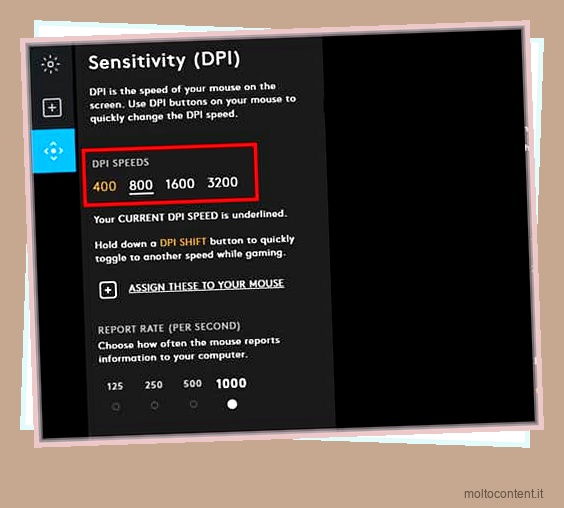
- Fare doppio clic su un numero sulla barra di scorrimento DPI per impostarlo come DPI corrente.
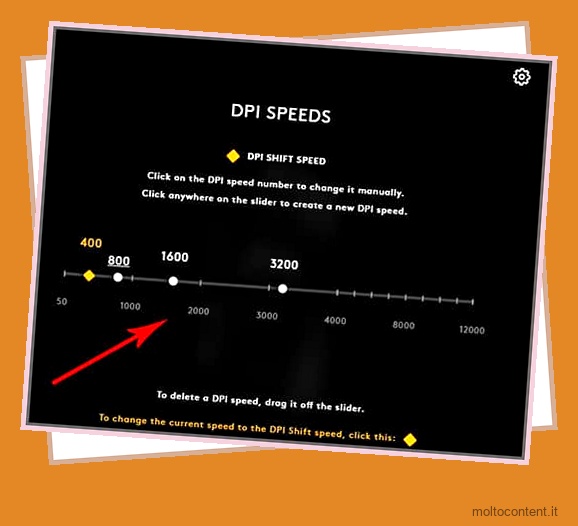
Il dispositivo di scorrimento DPI su alcuni mouse può gestire solo un certo numero di impostazioni DPI predeterminate contemporaneamente. Puoi fare clic su un numero e trascinarlo fuori dal dispositivo di scorrimento per creare una nuova impostazione. Fare doppio clic sulla barra in cui si desidera aggiungere il nuovo DPI una volta rimosso quello vecchio.
Se disponi di un pulsante DPI Shift, fai clic su un numero sulla barra, quindi fai clic sul rombo arancione DPI Shift Speed per assegnarlo come velocità DPI Shift. Il numero arancione se il tuo numero DPI Shift e il numero sottolineato è il tuo attuale DPI.
Come modificare DPI in Razer Synapse
Razer Synapse è configurato per gestire qualsiasi dispositivo Razer connesso al tuo computer. I dispositivi che sta attualmente gestendo appariranno sullo schermo con le immagini di ciascuno di essi.
- Apri Razer Synapse.
- Fare clic sul mouse che si desidera gestire.
- Fare clic sulla scheda Prestazioni.
- Trascina il cursore per modificare il tuo DPI.
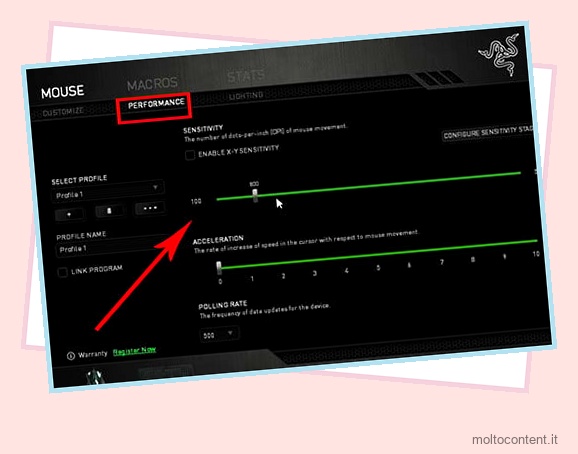
In Razer Synapse, puoi anche regolare il DPI sia per il movimento verticale che orizzontale, se lo desideri. Devi fare clic su “Abilita XY” nella parte inferiore del dispositivo di scorrimento per ottenere l’opzione.
Razer offre anche la possibilità di regolare il DPI in più fasi, purché si attivi l’opzione. Puoi scegliere il numero di fasi e digitare il tuo DPI preferito per ciascuna.
Come regolare i DPI in Corsair iCUE?
Il software iCUE di Corsair ti consente di salvare diversi profili DPI se desideri passare da un programma all’altro. Ogni fase DPI ha un’impostazione X e Y, sebbene l’impostazione Y per il movimento verticale non sia sempre abilitata.
- Apri iCUE.
- Fare clic con il mouse.
- Scegli DPI nel menu laterale.
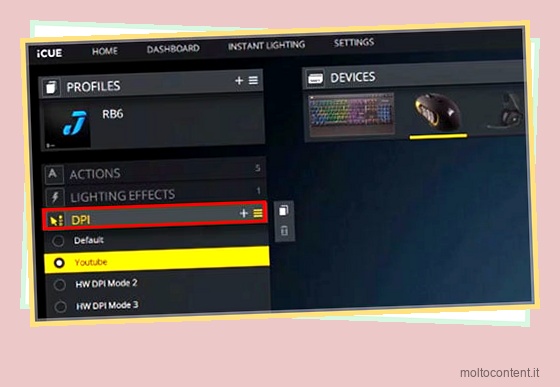
- Fare clic sul segno più sotto Predefiniti DPI.
- Trascina il cursore per scegliere il DPI desiderato per uno stage.

- Fai clic sul pulsante del menu a tre punti.
- Scegli Attiva .
Puoi anche assegnare i colori degli indicatori per indicare quale impostazione DPI è attiva per i mouse che supportano la funzione.
Come regolare DPI su un Macbook?
Regolare il tuo DPI su un Macbook è molto simile a regolarlo su Windows. Non si imposta un DPI effettivo, ma si modifica la velocità del cursore con un dispositivo di scorrimento.
- Fai clic su Impostazioni .
- Scegli Mouse .
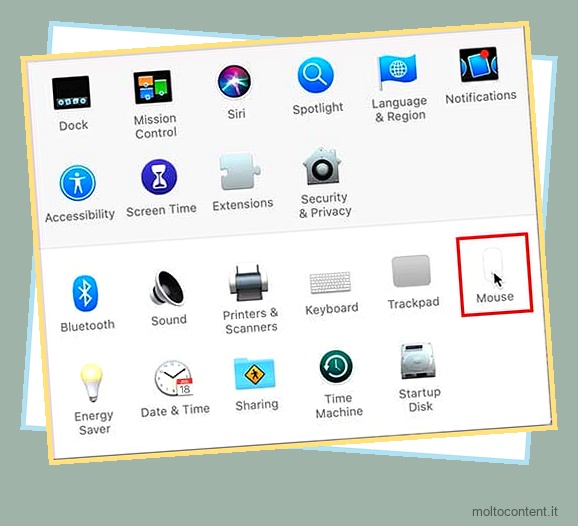
- Trascina il cursore della velocità di tracciamento da lento a veloce, a seconda delle tue preferenze.
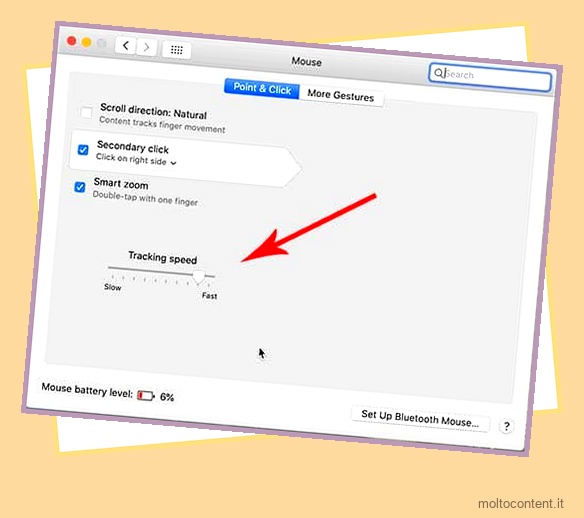
Se vuoi regolare il DPI effettivo, dovrai farlo nel software del tuo mouse.
Come regolare DPI su un Chromebook?
Come macOS e Windows, Chrome OS utilizza un dispositivo di scorrimento per regolare la velocità del puntatore anziché una corretta misurazione DPI.
- Fare clic sull’ora per aprire il menu Sistema .
- Fare clic sull’icona Impostazioni.
- Scegli Dispositivo .
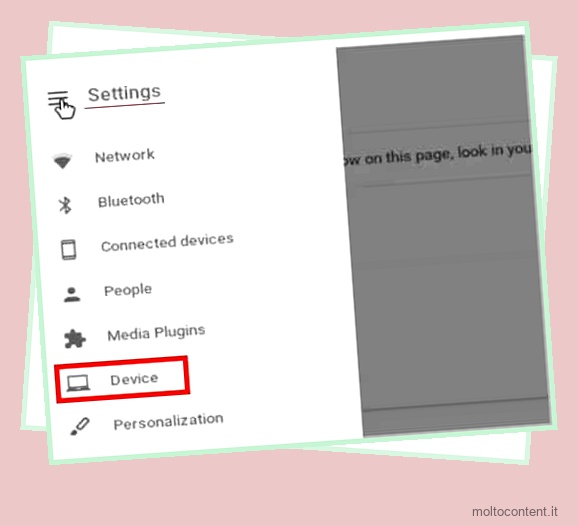
- Fai clic su Mouse e touchpad .
- Trascina il cursore della velocità del mouse da sinistra a destra per regolarne la velocità.
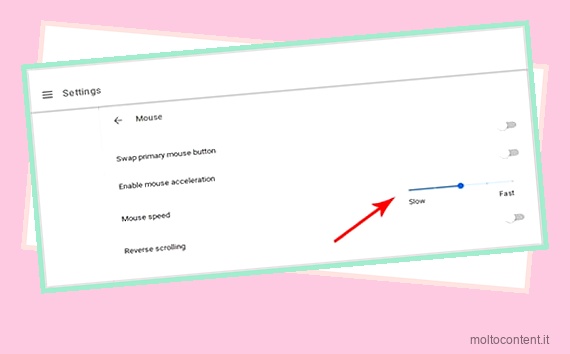
Puoi anche abilitare o disabilitare l’accelerazione del mouse, che è la precisione del puntatore, in quest’area attivandola o disattivandola.
Perché il DPI è importante?
I DPI sono importanti perché la sensibilità del mouse influisce sulle prestazioni in molte applicazioni diverse. Alzare o abbassare il tuo DPI può aiutare a migliorare alcune funzioni che esegui con il tuo mouse, specialmente nei giochi e nella progettazione grafica. È anche meglio per alcune persone utilizzare un DPI inferiore o superiore per l’elaborazione generale.
Ogni volta che muovi il mouse di un centimetro, il cursore si sposta di una quantità corrispondente. Tale importo è maggiore con un DPI più alto e inferiore con un DPI più basso.
Chi dovrebbe usare un DPI più alto?
Più grande è lo schermo, maggiore è il DPI di cui potresti aver bisogno. Poiché il mouse si muoverà più velocemente sullo schermo, ti aiuta a raggiungere più rapidamente il punto in cui desideri fare clic.
Le persone che svolgono lavori su larga scala nella progettazione grafica potrebbero voler aumentare il loro DPI. Coloro che usano armi a raffica corta nei giochi potrebbero anche beneficiare di un DPI elevato poiché possono muoversi più velocemente.
Chi dovrebbe usare un DPI più basso?
Un DPI più basso è l’ideale per schermi più piccoli perché non supererai il punto su cui vuoi atterrare.
È adatto anche per un lavoro preciso con il mouse. Ad esempio, se usi un cecchino in un gioco, assicurati di poter eseguire mosse dettagliate in una piccola area per allineare il tuo bersaglio. Se stai eseguendo un lavoro di dettaglio sulla progettazione grafica, potresti anche preferire un DPI più basso.
Cos’è il DPI regolabile?
DPI regolabile è esattamente quello che sembra. È un mouse con DPI che puoi regolare. Tuttavia, non è così semplice.
Puoi regolare il DPI di quasi tutti i mouse sul computer. Windows ha un’impostazione che lo cambia.
Molti mouse sono inoltre dotati di software del produttore che include una regolazione DPI. Questi sono spesso più precisi e hanno posti in cui salvare le tue impostazioni in modo da poter entrare in un secondo momento e scegliere rapidamente un DPI precedente che ti è piaciuto.
Alcuni mouse includono un interruttore DPI sul mouse stesso. Questi sono spesso chiamati DPI che cambiano al volo. Puoi premerlo rapidamente per passare da un preset DPI a un altro. Le persone che desiderano più impostazioni DPI nel gioco o che desiderano la possibilità di regolare senza entrare nel software dovrebbero scegliere questi tipi di mouse.
Esiste un DPI ideale?
Non proprio. Il DPI ideale è il DPI che preferisci. È puramente una questione di preferenze personali.
Le persone che partecipano alle attività avranno sempre un’idea di quale sia il DPI corretto. Un ottimo esempio di ciò sono i giocatori professionisti. Molti dei professionisti hanno un DPI che usano nei loro migliori giochi. Ciò non significa che sia l’ideale, però. Questo è evidente perché ogni professionista ha la sua impostazione preferita.
Come faccio a sapere quale DPI è giusto per me?
Trovare il giusto DPI è una questione di tentativi ed errori. Anche dopo anni di lavoro al computer, fotoritocco e giochi, di tanto in tanto aggiusto ancora il mio DPI per vedere se cambiarlo mi offre qualche tipo di vantaggio.
Dovresti vedere se impieghi più tempo di quanto desideri per raggiungere un punto sullo schermo o se è più probabile che lo superi. Nota se quell’abitudine cambia anche in base all’attività che stai intraprendendo.
Prova un DPI di circa 500 per iniziare, soprattutto per un lavoro preciso. Spostati in alto o in basso per vedere cosa funziona meglio.
Un’altra cosa da ricordare è che molti giochi e programmi hanno anche cursori di regolazione DPI integrati nelle loro impostazioni. Quindi stai regolando la tua velocità in molti punti diversi e non solo in un tipo di software.
Quale mouse DPI dovrei scegliere?
Dipende dalle tue preferenze. Se stai facendo calcoli generali, qualsiasi mouse dovrebbe funzionare comodamente. Tuttavia, se intendi giocare o fare lavori di progettazione, ti consiglio di trovare un mouse che offra almeno 1600 DPI. In questo modo, hai molto spazio per apportare modifiche a qualsiasi situazione.
Alcuni mouse sono dotati di DPI estremamente elevati. Se acquisti un mouse da 16000 DPI, è probabile che non lo utilizzerai mai con un’impostazione così elevata. Sembrerà che stia ingrandendo lo schermo con la minima spinta. Dovrebbe andare bene fintanto che un mouse ha il DPI di cui hai bisogno. Puoi scegliere quello che desideri in base ad altre impostazioni.
Devo regolare il mio DPI in Windows o altro software?
Preferisco impostare il mouse su sette su Windows poiché non regola il DPI in base alla misurazione standard. Da lì, apporto regolazioni più precise in Logitech G Hub. In questo modo, posso modificare il DPI con i numeri corretti, salvare le mie misurazioni e regolare il DPI corretto per il mio pulsante al volo.
Cos’è la precisione del puntatore?
La precisione del punto è una forma di regolazione automatica dei DPI. Quando muovi la mano più velocemente, Windows aumenta momentaneamente il DPI per aiutarti a muoverti più rapidamente sullo schermo. Se ti muovi più lentamente, riduce il DPI.
Dovrei usare la precisione del puntatore?
Dipende dalla tua configurazione. Potrebbe essere adatto a te se stai facendo calcoli generali o cose che non richiedono precisione. Tuttavia, se stai eseguendo un lavoro di progettazione preciso, ti consiglio di disattivarlo. È meglio avere da soli il controllo completo della regolazione.
Se stai giocando, dovresti spegnerlo. Ti impedisce di atterrare sul punto a cui stai mirando, soprattutto se devi cambiare posizione velocemente.
Domande frequenti
Posso cambiare il DPI su un mouse Razer senza Synapse?
Non esiste un modo semplice per modificare il DPI su un mouse Razer senza Synapse. Se disponi di profili di mouse integrati, puoi eliminare Synapse e utilizzarli solo dopo che sono stati impostati. Tuttavia, dovrai utilizzare la regolazione della velocità del cursore sul tuo computer se non desideri utilizzare Synapse.
Come posso modificare il DPI del mio mouse su Xbox?
Puoi trascinare il cursore nelle impostazioni per aumentare e diminuire la tua sensibilità. Tuttavia, non vi è alcuna regolazione diretta del DPI. Se il software del mouse lo supporta, puoi impostare un profilo DPI sul mouse e salvarlo sul mouse prima di configurarlo per l’utilizzo su Xbox.
Qual è il mouse DPI più alto?
Il Razer Basilisk Ultimate Gaming Mouse ha un DPI di 20.000, che è superiore a qualsiasi altro mouse che puoi trovare in vendita.
Come funziona un mouse per DPI?
I topi di oggi non sono come i topi del passato. I topi più grandi hanno una pallina che rotola al centro della base. Entra in contatto con la superficie e il cursore sullo schermo imita il movimento del mouse.
Questo movimento potrebbe essere ostacolato da molte cose, in particolare polvere o sporco. Man mano che la trackball diventava meno nuova e pulita, la sua connessione alla superficie era meno affidabile. Trascinerebbe, agirebbe in modo imprevedibile e offrirebbe un’esperienza del mouse tutt’altro che fluida, indipendentemente dal tipo di attività svolta dall’utente.
I topi moderni usano la luce invece di una palla di gomma. Ci sono due tipi principali di mouse tra cui scegliere: mouse ottici e laser. Ognuno fa brillare una luce sulla superficie. Una telecamera rileva il movimento della luce e segnala la posizione al computer. Tuttavia, spostare il mouse di un centimetro sul pad non equivale a un centimetro sullo schermo. È qui che entra in gioco DPI.








